على الرغم من أن تطبيق Jira جديد ، إلا أنه سرعان ما أصبح أحد أفضل التطبيقات لتعيين التذكيرات والإشعارات في مجموعات Slack. لا يقوم تطبيق Jira بإعلامك فقط عند طرح مواضيع محددة في المحادثات ، ولكنه يسمح لك أيضًا بنشر ملخصات للمناقشات التي تنطوي على مشكلة معينة.
إضافة تطبيق Jira Reminders
قبل أن تتمكن من إعداد تذكيرات Jira في مجموعات Slack ، يجب عليك أولاً تنزيل تطبيقات Jira و Slack.
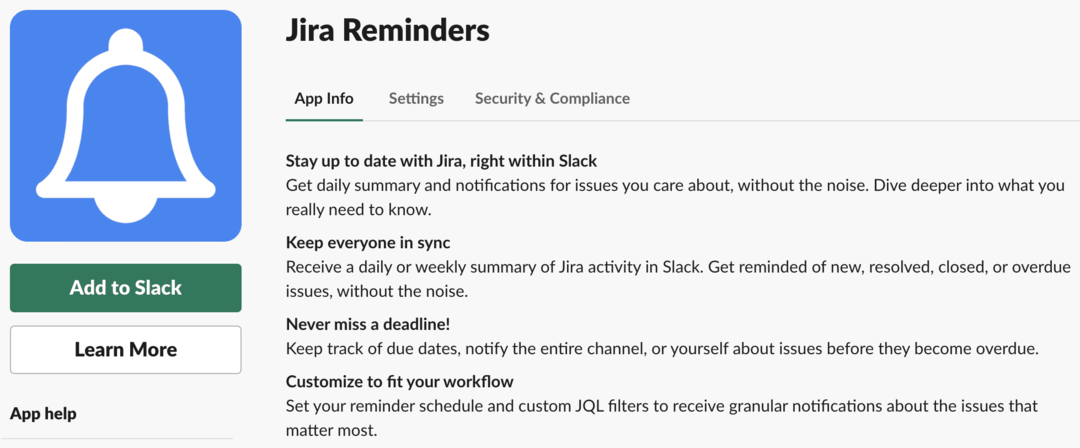
- قم أولاً بتسجيل الدخول إلى تطبيق Slack على جهازك كمسؤول ،
- بعد ذلك ، انقر فوق دليل التطبيقات.
- ثم اضغط ابحث عن تطبيقات جديدة أو ابحث عن الوظائف الإضافية الجديدة من الجانب الأيمن من الصفحة.
- بحث عن تذكير جيرا.
- يختار حاول مجانا لبدء تجربة جديدة أو اشتري الآن لشراء ترخيص Jira Reminders.
- قم بتنزيل وتثبيت تطبيق Jira Reminder.
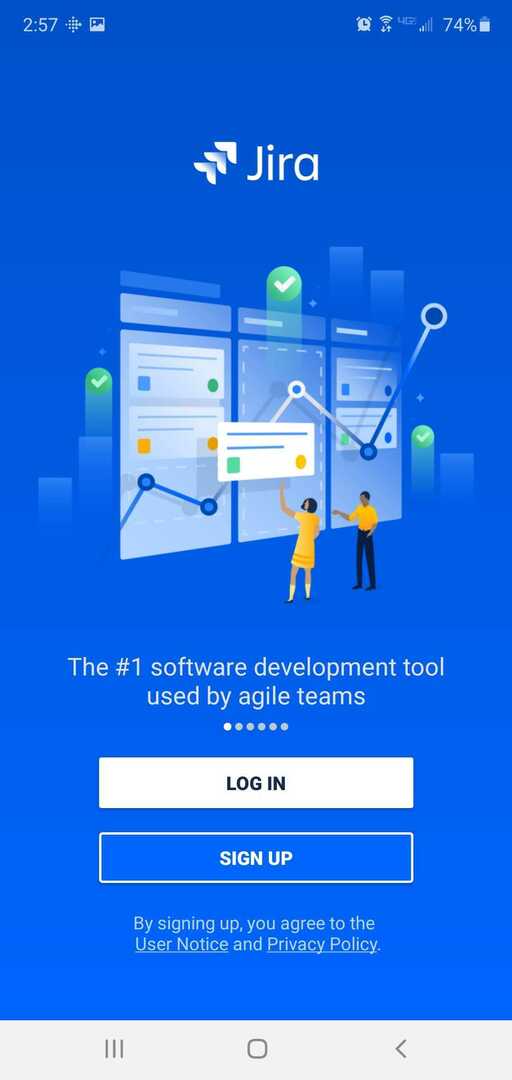
قم بإعداد التذكيرات الخاصة بك
بمجرد التثبيت ، يمكنك الآن استخدام تطبيق Jira Reminders. من الجيرا أضف تذكيرًا الصفحة التي تظهر ، قم بما يلي:
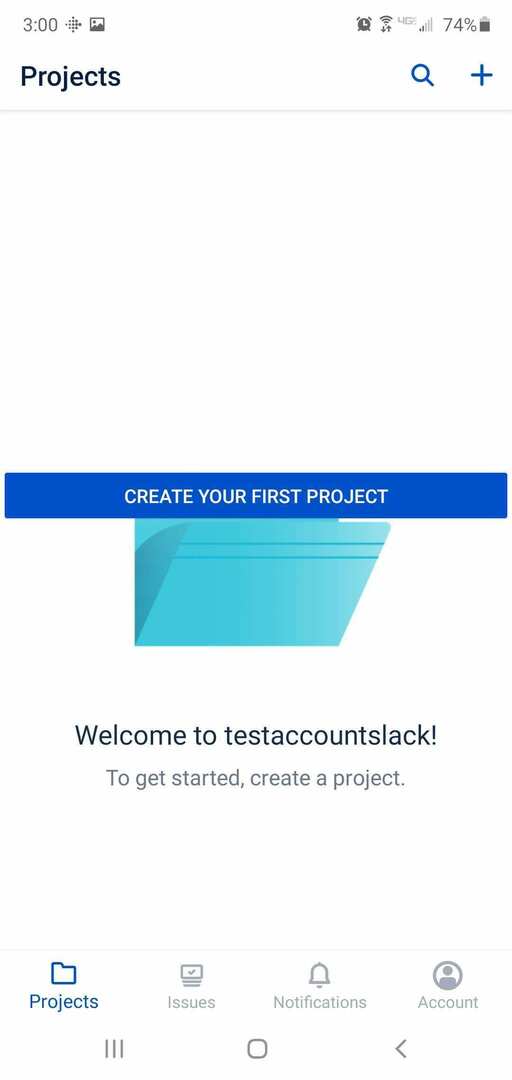
- تحت اختر مشروع Jira، تحديد تطبيق Slack (SLAC).
- اختر أيًا من الخيارات المتوفرة ضمن ما هي القضايا التي يجب أن ندرجها.
- حدد الأيام عندما يُطلب منك ذلك باستخدام ما هي الأيام التي يجب أن ترسل التذكيرات الخاصة بك.
- تحت في أي وقت في تلك الأيام، يمكنك اختيار أي وقت من اليوم يناسب إشعار التذكير الخاص بك.
- اختر القناة في حساب Slack الذي تريد عرض إشعار التذكير فيه القناة التي يجب أن نرسل الإشعار.
- أخيرًا ، انقر فوق يضيف زر لضبط التذكير.
بناءً على تفضيلاتك ، يمكنك تعيين العديد من التذكيرات كما تريد. ببساطة اختر إضافة تذكير جديد واتبع الخطوات المذكورة أعلاه لتعيين واحد آخر.
كيفية دمج Jira في Slack
توفر لك Jira سير عمل قويًا وتتبعًا نشطًا للمشروع. لذلك ، إذا كان فريقك يستخدم Jira ، فيمكنك دمج تطبيق Jira في حساب Slack الخاص بك للبقاء على اطلاع دائم مع فريقك. يمكنك أن تقرر دمج أي من تطبيقات Jira التالية في حساب Slack الخاص بك.
جيرا كلاود
يمكنك دمج تطبيق Jira Cloud في حساب Slack الخاص بك. سيؤدي القيام بذلك إلى تنشيط روبوت Jira. يمكن أن يتيح لك تكامل تطبيق Jira Cloud إرسال إشعارات قابلة للتخصيص واستخدام أوامر مائلة لإدارة المشكلات في حساب Slack الخاص بك. اتخذ الخطوات التالية لدمج Jira Cloud في Slack.
- قم بزيارة صفحة Jira Cloud بتنسيق دليل تطبيق Slack.
- بعد ذلك ، انقر فوق أضف إلى سلاك زر على الصفحة.
- اختر مساحة عمل Slack التي تريد ترخيصها لـ Jira Cloud.
- اضغط على تفويض زر لإنهاء التكامل.
سيرسل لك الروبوت Jira رسالة تأكيد لإعلامك بأنك نجحت في دمج Jira Cloud في حساب Slack الخاص بك. الآن بعد أن أصبحت متصلاً بالتطبيق ، ما عليك سوى دعوة Jira bot إلى أي من القنوات التي تريدها على Slack أو ببساطة اكتب الأمر / Jira connect (عنوان URL الخاص بـ Jira).
تنبيهات خادم Jira
لدمج تطبيق Jira Server Alert في حساب Slack الخاص بك ، يجب عليك اتباع الخطوات التالية.
- انتقل إلى دليل تطبيقات Slack ، وابحث عن تنبيه خادم Jira.
- اضغط على أضف إلى سلاك الخيار أسفل أيقونة Jira على الصفحة.
- بعد ذلك ، اختر القناة التي تريد أن يظهر فيها إشعار Jira.
- انقر فوق أضف تكامل Jira، ثم انسخ عنوان URL الخاص بخطاف الويب إلى حساب Jira الخاص بك.
- انقر فوق الأنظمة> إنشاء Webhook في قائمة المسؤول. سترى نموذج إنشاء خطاف الويب. في المساحة المتوفرة ، أدخل اسمًا ، على سبيل المثال ، Slack ، والصق عنوان URL الخاص بخطاف الويب في المنطقة المطلوبة.
- تحت الأحداث، اختر ما تريد أن تتلقى إشعارًا بشأنه.
- أخيرًا ، انقر فوق إنشاء زر - وأنت انتهيت!
ختاما
يُفضل تطبيق Jira Reminder إلى حد كبير على أي تطبيق تذكير آخر متاح ، خاصة عندما يتعلق الأمر بتلقي إشعارات في الوقت المناسب لمشكلات محددة.
سيساعدك تضمين التطبيق في تجربة Slack في مساعدتك أنت وفريقك على البقاء على اطلاع بالمشاريع وتتبع تواريخ الاستحقاق الخاصة بالمشكلات قبل أن تكون متأخرة. يمكن أن يوفر لك تطبيق Jira Reminder أيضًا ملخصًا يوميًا أو أسبوعيًا لأنشطة Jira في حساب Slack الخاص بك.
يمكنك دمج أي من تطبيقات Jira التي تمت مناقشتها أعلاه في حساب Slack الخاص بك والتمتع بإشعارات تذكير غير محدودة.